win11磁盘被写保护该怎么办 win11磁盘被写保护如何处理
更新时间:2024-03-13 16:29:04作者:run
当您在使用win11系统时,有可能会遇到磁盘被写保护的问题,导致无法对磁盘进行任何操作,这种情况可能会给您的工作和生活带来困扰,对此win11磁盘被写保护该怎么办呢?接下来我们将介绍win11磁盘被写保护如何处理,帮助您解决问题。
具体方法如下:
1、快捷键"win+R"开启运行窗口,输入"regedit",回车键打开注册表编辑器。
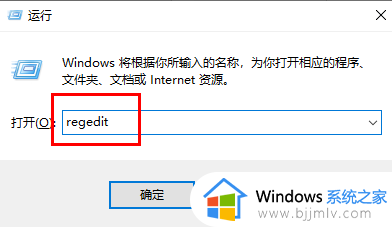
2、在新界面中,依次点击"计算机HKEY_LOCAL_MACHINE\SYSTEM\CurrentContrcSet",找到该路径下方的"control"文件夹,右击选择"新建"一个"项",将其命名为"StorageDevicePolicies"。
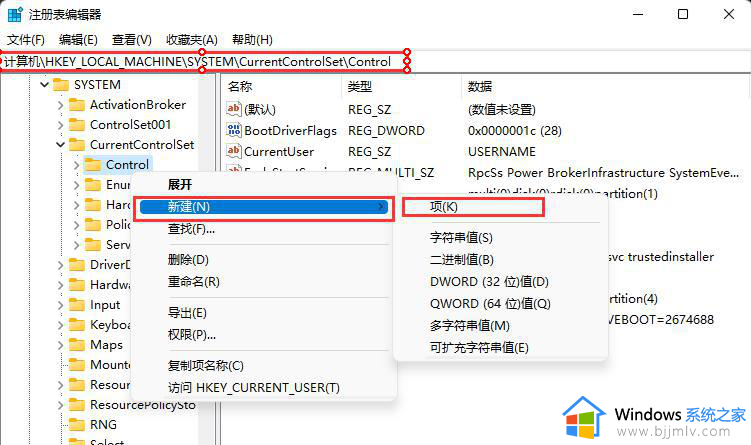
3、右击右侧的空白处,选择"新建"一个"DWORD (32位)值",命名为"WriteProtect",接着双击打开。
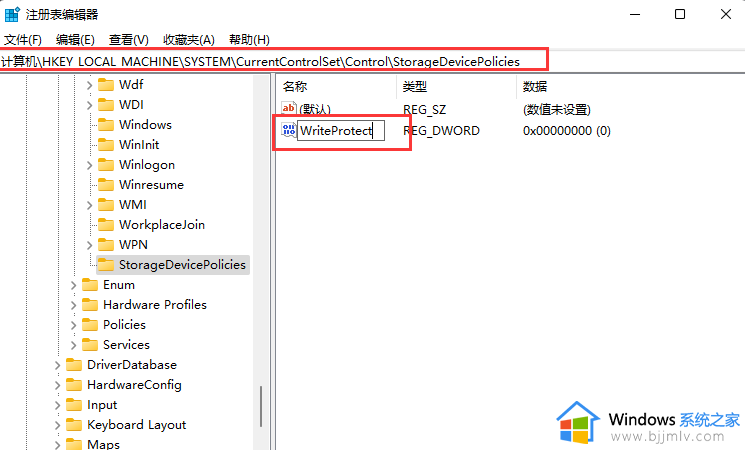
4、最后在编辑窗口中,将数值数据改为"0",点击确定保存即可。然后重启电脑即可解决问题。
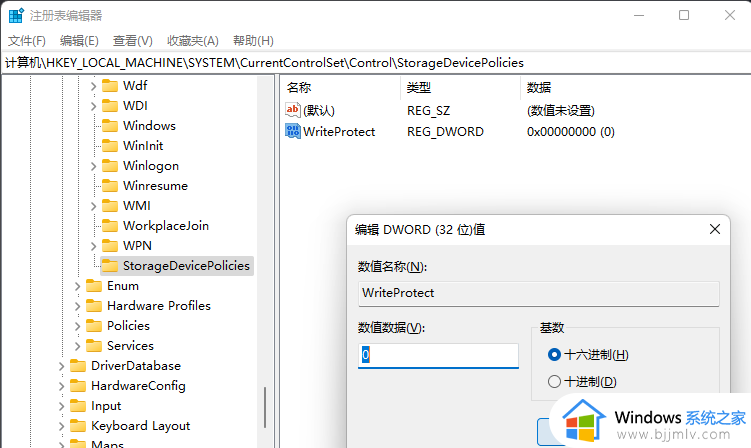
以上就是win11磁盘被写保护如何处理的全部内容,如果有遇到这种情况,那么你就可以根据小编的操作来进行解决,非常的简单快速,一步到位。
win11磁盘被写保护该怎么办 win11磁盘被写保护如何处理相关教程
- win11磁盘被锁定怎么解锁 win11磁盘被锁住了如何解锁
- win11磁盘锁定怎么解锁 win11磁盘被锁定如何解锁
- windows11无法访问该磁盘怎么办 windows11打不开磁盘如何处理
- win11屏幕保护密码怎么设置 win11电脑如何设置密码保护密码
- win11电脑u盘怎么设置密码保护 win11系统u盘如何加密码保护
- win11的磁盘清理没了怎么办 win11磁盘清理不见了处理方法
- win11电脑保护色如何设置 win11电脑怎么设置保护眼睛的颜色
- win11磁盘整理碎片怎么操作 win11如何整理磁盘碎片整理
- win11关闭实时保护的方法 win11彻底关掉实时保护如何操作
- win11如何开启系统保护 win11系统保护功能怎么开启
- win11恢复出厂设置的教程 怎么把电脑恢复出厂设置win11
- win11控制面板打开方法 win11控制面板在哪里打开
- win11开机无法登录到你的账户怎么办 win11开机无法登录账号修复方案
- win11开机怎么跳过联网设置 如何跳过win11开机联网步骤
- 怎么把win11右键改成win10 win11右键菜单改回win10的步骤
- 怎么把win11任务栏变透明 win11系统底部任务栏透明设置方法
win11系统教程推荐
- 1 怎么把win11任务栏变透明 win11系统底部任务栏透明设置方法
- 2 win11开机时间不准怎么办 win11开机时间总是不对如何解决
- 3 windows 11如何关机 win11关机教程
- 4 win11更换字体样式设置方法 win11怎么更改字体样式
- 5 win11服务器管理器怎么打开 win11如何打开服务器管理器
- 6 0x00000040共享打印机win11怎么办 win11共享打印机错误0x00000040如何处理
- 7 win11桌面假死鼠标能动怎么办 win11桌面假死无响应鼠标能动怎么解决
- 8 win11录屏按钮是灰色的怎么办 win11录屏功能开始录制灰色解决方法
- 9 华硕电脑怎么分盘win11 win11华硕电脑分盘教程
- 10 win11开机任务栏卡死怎么办 win11开机任务栏卡住处理方法
win11系统推荐
- 1 番茄花园ghost win11 64位标准专业版下载v2024.07
- 2 深度技术ghost win11 64位中文免激活版下载v2024.06
- 3 深度技术ghost win11 64位稳定专业版下载v2024.06
- 4 番茄花园ghost win11 64位正式免激活版下载v2024.05
- 5 技术员联盟ghost win11 64位中文正式版下载v2024.05
- 6 系统之家ghost win11 64位最新家庭版下载v2024.04
- 7 ghost windows11 64位专业版原版下载v2024.04
- 8 惠普笔记本电脑ghost win11 64位专业永久激活版下载v2024.04
- 9 技术员联盟ghost win11 64位官方纯净版下载v2024.03
- 10 萝卜家园ghost win11 64位官方正式版下载v2024.03